Windows 10 má problém s aktualizací; uvolňuje seproblematické aktualizace a neexistuje způsob, jak je odhlásit. Jediné, co mohou uživatelé udělat, je odložit instalaci aktualizace. Druhý Windows 10 vidí svou šanci, nainstaluje aktualizaci a restartuje váš systém. Stejně tak některé aplikace systému Windows restartují systém a dokončení instalace. Některé z těchto aplikací vám umožní vybrat si po restartování systému, jiné ne. Jde o to, že váš systém lze vypnout nebo restartovat s vaším souhlasem nebo bez něj. Když se to stane bez vašeho souhlasu, je nepříjemné přinejmenším. Ztracená práce je často obětí náhodného vypnutí nebo restartu. ShutdownBlocker je bezplatná aplikace, která může blokovat vypnutí a restartování systému Windows. Nezáleží na tom, zda je vypnutí nebo restart spuštěn systémem Windows nebo aplikací. Tato aplikace ji zablokuje.
Blok vypnout
ShutdownBlocker je přenosná aplikace. Nemusíte jej instalovat. Jednoduše rozbalte složku se zipem a v ní spusťte EXE. Po spuštění aplikace se automaticky zablokuje vypnutí a restartování. Když se aplikace zablokuje, tlačítko „Blokovat“ se zobrazí šedě

Poté můžete aplikaci na hlavním panelu minimalizovatblokujete vypínání a restartování. Běží na pozadí, aby se zabránilo vypnutí Windows. Tato aplikace také zablokuje pokusy uživatelů o vypnutí systému.
Odblokování vypněte
Chcete-li odblokovat vypnutí, otevřete ShutdownBlocker. Klikněte na tlačítko „Povolit“ o vypnutí odblokování. Tlačítko „Povolit“ bude zašedlé. Chcete-li blokování znovu vypnout, jednoduše klikněte na tlačítko „Blokovat“.
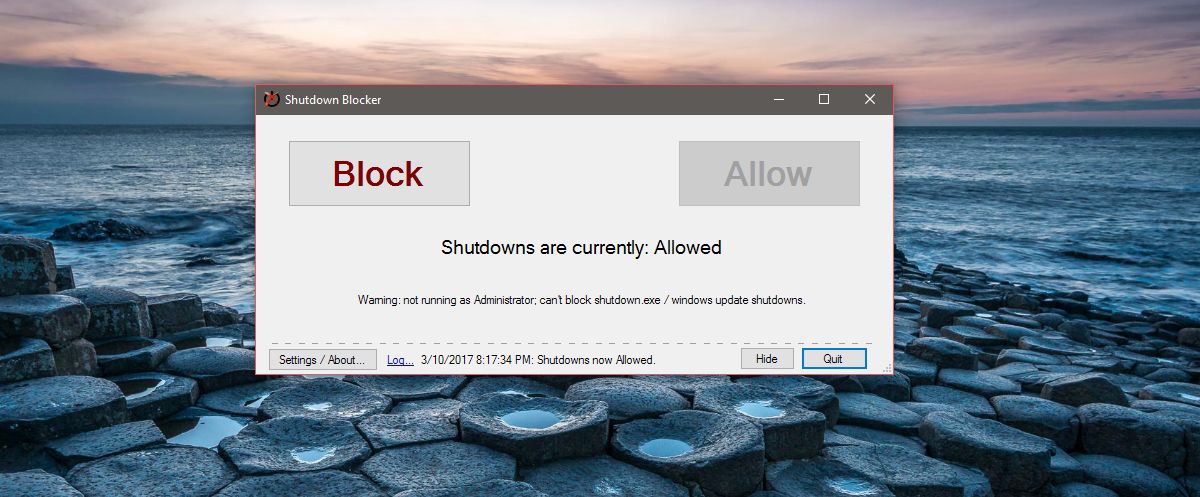
ShutdownBlocker přidá ikonu na hlavním panelu. Pomocí ikony na hlavním panelu aplikace můžete zablokovat a odblokovat vypnutí. Můžete také vynutit vypnutí nebo restartování systému.
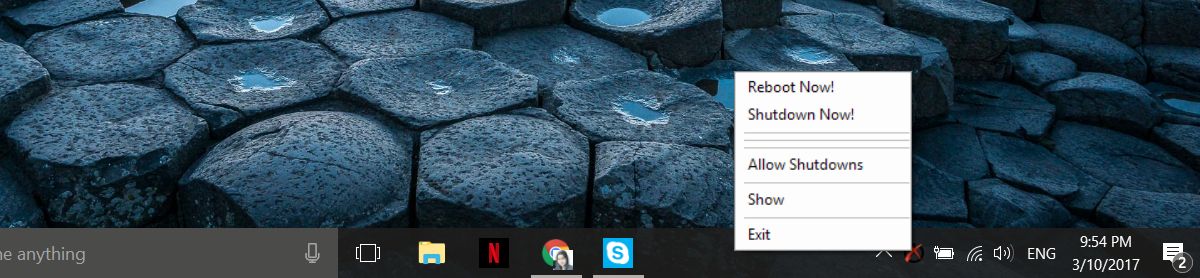
ShutdownBlocker bude blokovat většinu vypnutí apokusy o restartování, včetně pokusů uživatele. Tato aplikace je skvělá, pokud probíhá stahování a chcete zabránit aktualizaci systému Windows restartováním systému. Funkci ShutdownBlocker můžete nastavit tak, aby se spouštěla a blokovala vypínání při spouštění systému. Chcete-li spustit ShutdownBlocker při spuštění, klikněte na tlačítko „Nastavení / O aplikaci“ v levé dolní části okna aplikace.
Chcete-li spustit aplikaci při spuštění, vyberte možnost Spustit pomocí systému Windows. Můžete se rozhodnout skrýt ikonu na hlavním panelu aplikace a přidat ji do nabídky Start.
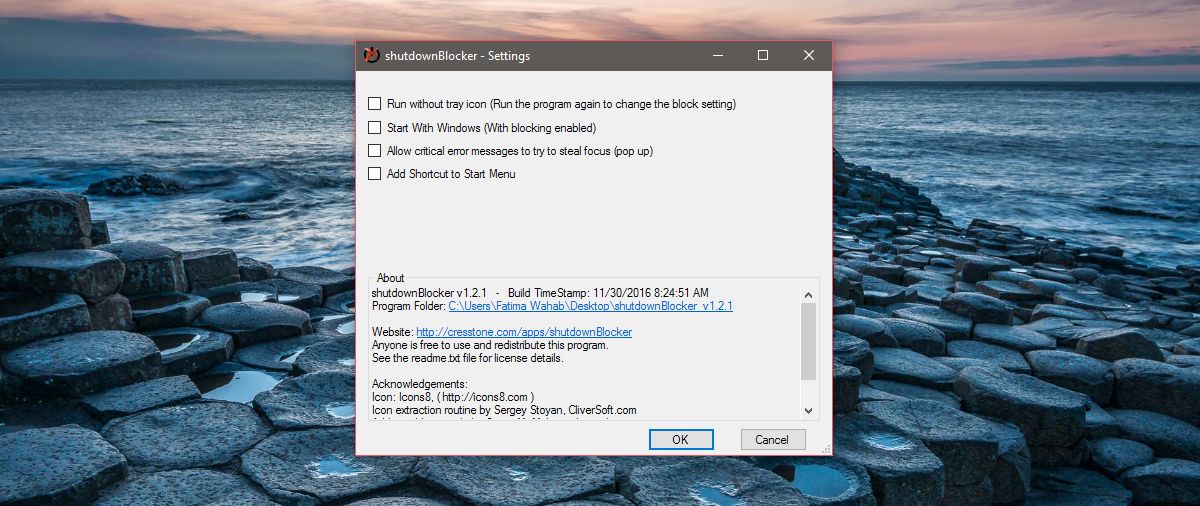
ShutdownBlocker může blokovat většinu pokusů o vypnutíale ne všechny. Podle vývoje vývojáře existují některé procesy, které by mohly Windows vypnout nebo restartovat, a to i přes tuto blokování aplikací. Tyto procesy jsou však pro průměrného uživatele vzácné. Pokud se jen snažíte zablokovat systém Windows a aplikace před vypnutím systému, program ShutdownBlocker provede trik.
Stáhněte si ShutdownBlocker













Komentáře